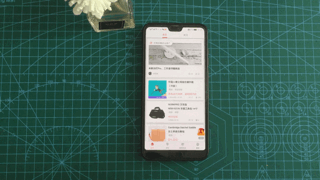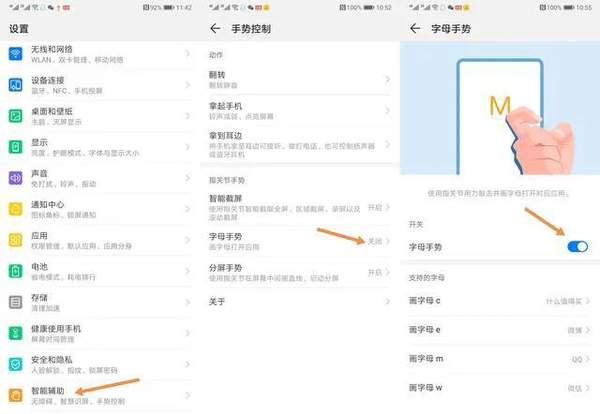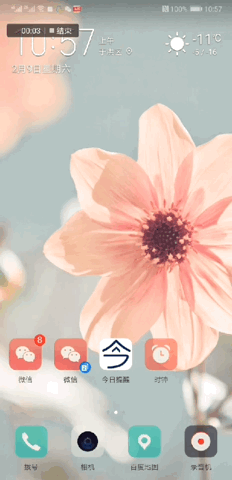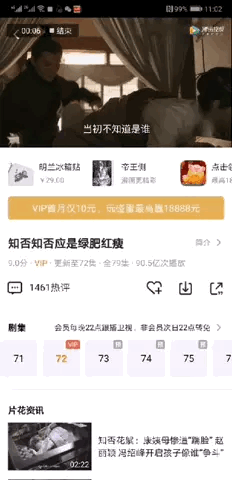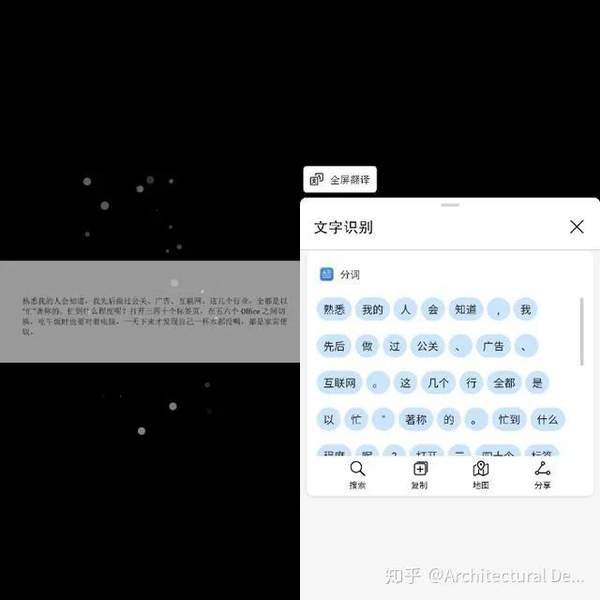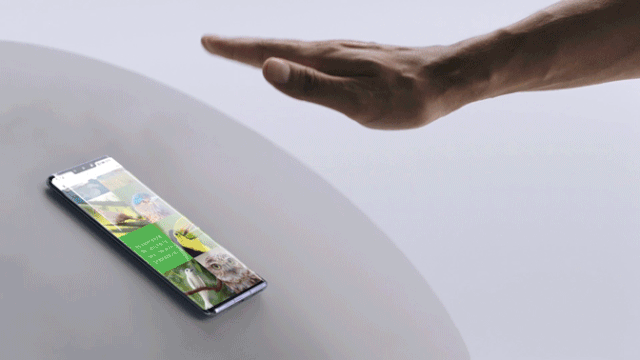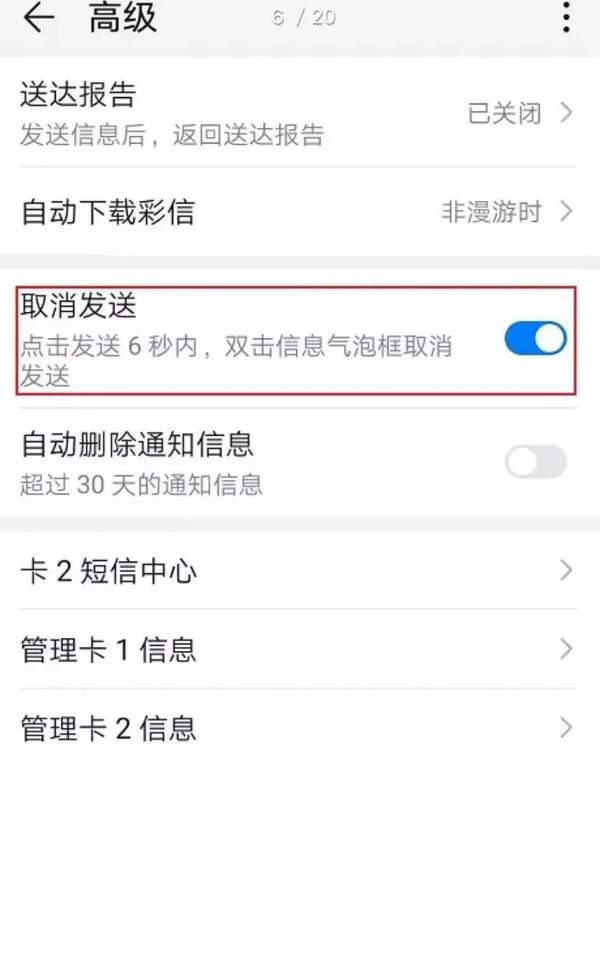华为手机有什么特殊功能(华为隐藏功能在哪里)
1.指关节截屏
默认情况下指关节截屏是关闭状态的,需要手动设置一下,打开设置—智能辅助—手势控制—智能截屏,这样便开启了智能截屏功能。
单个指关节双击就可以整个屏幕截屏。
若是截取屏幕的某一部分的话,可以用单个指关节在屏幕上画出想要截图的区域,画个心形截图也不是问题!
若是需要做类似微博的截长屏,只需要单个指关节在屏幕上画出S形,然后就可以自动做好长截屏了。
2.指关节字母手势快速开启软件
手机内存越来越大,手机安装的软件也越来越多,有时候想找某个软件记不清位置的话可能要翻找好久才能找到,除了搜索软件名称,还有更快速的方法能迅速开启指定软件!
打开设置—智能辅助—手势控制—字母手势,通过单个指关节在屏幕上画不同的字母,就能快速打开相应的应用。
勾选这个功能之后,就可以把常用软件比如什么值得买、微信、QQ、微博进行字母设置,下次在屏幕上用指关节画一下对应的字母就可以快速开启啦!
3.指关节录屏
现在更多的小伙伴喜欢把自己手机的操作过程、游戏过程录屏做个短视频进行分享,华为的指关节录屏则能实现快速便捷的开启录屏。
用双指关节双击屏幕可以进行录屏。双指关节轻击屏幕上两下,便会出现录屏倒计时,3秒倒计时完成后就会进入录屏模式啦!录屏完成后,用双指关节轻击屏幕两下结束录屏。
4.指关节分屏
分屏功能利用率很高,一边刷剧一边聊微信已经是常态。想要分屏时,用单个指关节在屏幕上划出一条横线,然后屏幕就会被自动划分成上下两个部分,而且还可以自由调整被分屏的两块屏幕大小!
5.华为手机图文识别
功能介绍:
想必用了这么就,兴许很多小伙伴第一次听说华为手机里面还有自带的图文识别功能吧!工作原理就是能够将图片里面的文字通过智能识别扫描出来,华为手机该功能就在手机的智慧识屏里面。
操作步骤:
打开手机图文,双指用力长按手机图文,即可打开手机的智慧识屏,文字识别里面显示的所有分词就是图文里面的内容,可直接复制
不过用过的人都知道,该功能虽然识别的速度挺快的,但是文字识别的分词功能,只能分批提取图文里面的重要词句,如果识别的图文内容过于丰富,部分内容可以提取不出来,此时如果需要识别内容丰富的图文,可以使用【迅捷文字识别】来实现,能够精准的将图文一字不漏的识别出来,还可以点击【校对】将识别的内容进行在此编辑。
6.语音助手
长按电源键1秒,轻松开启语音助手:使用屏幕内三键导航,长按O键向上滑动,或者是开启手势导航后,从屏幕底部左侧上滑开启就行了。
7.手机克隆,换个“一模一样”的新手机
华为手机可以使用一键“搬家工具”手机克隆APP,扫一扫即可将旧手机中的联系人、照片、应用等数据迁移到新的华为手机,轻松完成换机。
华为手机点击设置>系统和更新>手机克隆,或直接搜索手机克隆APP;非华为手机可以在官方渠道下载,还可以扫描新手机上的二维码下载。
新旧手机连接,用旧手机扫描新手机上的二维码,建立连接。
数据迁移,根据需求选择需要迁移的数据,点击开始,静待完成。
8.AI隔空操作,使用更自在
无需触碰华为Mate30的屏幕,也可以隔空上下滑动手机屏幕,还能隔空抓取截屏。可以边剥大闸蟹边刷手机,也可轻轻一握,抓住精彩。
9.来电视频铃声
打开设置-声音-来电铃声-视频铃声,选择你手机里下载好的视频铃声,别人给你打电话的时候就会变成动态视频铃声了。
10.短信取消发送
微信有信息撤回功能,同样华为手机也拥有短信撤回功能。
我们可以点击短信界面里的右上角的更多,再点击设置,选择高级,打开取消发送,然后开启。
开启之后,我们只需要双击发出去的短信,就可以将6秒内发出去的短信取消。
11.手机十年不卡设置
夸张了!夸张了!
这不是相见恨晚的技巧,但是一定是最实用的手机不卡顿技巧。
华为的手机杂杂志锁屏很酷炫,但是苦了价位低一些的华为手机,用的勤快点估计半年手机就变卡,学会我教你这招,手机寿命至少增加一年。
1、点击设置->系统->用户体验计划,将用户体验计划√划掉
2、点击设置->桌面与壁纸->关闭杂志锁屏
你学会了吗?^_^